Ecco il modo corretto di eseguire il bilanciamento del bianco in post-produzione, applicandolo ad una sequenza di scatti.
In un articolo precedente abbiamo esplorato le strade percorribili per effettuare un bilanciamento del bianco personalizzato. Abbiamo accennando alle differenze fra quello effettuato “in macchina” e quello effettuato “in postproduzione”. Ribadisco che, mentre il primo può essere impiegato indifferentemente da chi scatta in raw e da chi scatta in jpeg, il secondo è applicabile solo da chi scatta in raw. Ricordo inoltre che se la fedeltà dei colori è il nostro obbiettivo, il fatto di fotografare in raw non ci esime dall’eseguire almeno uno scatto ad uno degli appositi target per il bilanciamento.

Solo disponendo di un fotogramma che comprenda un valido riferimento del neutro potremo eseguire un bilanciamento “scientifico” e coerente con la luce che illuminava la scena. In mancanza di ciò potremo sì effettuare un bilanciamento, ma solo in modo soggettivo e certamente meno accurato, come ad esempio accade ricorrendo a riferimenti improvvisati. Alzi la mano chi, almeno una volta, non si è affidato ad un colletto di camicia o ad un foglio bianco! Ebbene: abiti, pareti o fogli di carta, che pure agli occhi possono apparire bianchi o grigi, non è detto che siano davvero neutri e farvi ricorso porterebbe ad un bilanciamento falsato.
Non è fondamentale che il riferimento sia presente in ogni scatto: basta riprenderlo almeno una volta nelle condizioni di illuminazione con le quali scatteremo tutte le altre foto.
Sia Lightroom che Camera Raw di Photoshop, ma così come anche tutti i principali software di gestione del raw, dispongono della funzione per “sincronizzare” le impostazioni.
Ma procediamo con ordine…
Il bilanciamento del bianco con Lightroom
Le foto dell’esempio sono state volutamente scattate con un bilanciamento sbagliato, ovvero con la fotocamera impostata su luce al tungsteno mentre il set era illuminato da luce flash.
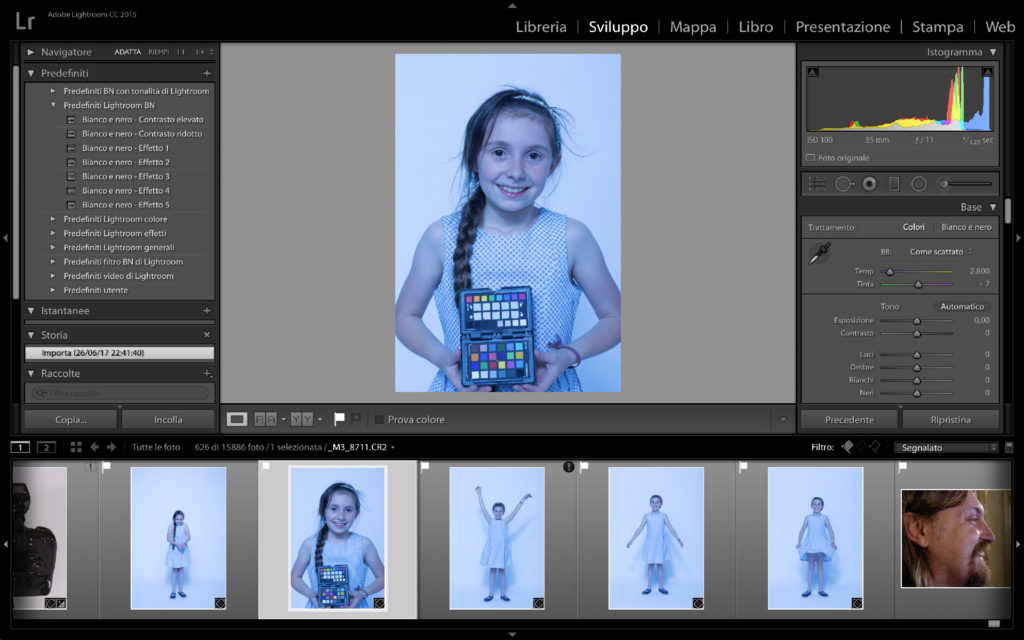
In Lightroom apro la sequenza di scatti e seleziono quello che comprende il ColorChecker Passport. Dopodiché con lo strumento “contagocce” del pannello di sviluppo/bilanciamento del bianco vado a cliccare la seconda o la terza casella della scala dei grigi del Passport.
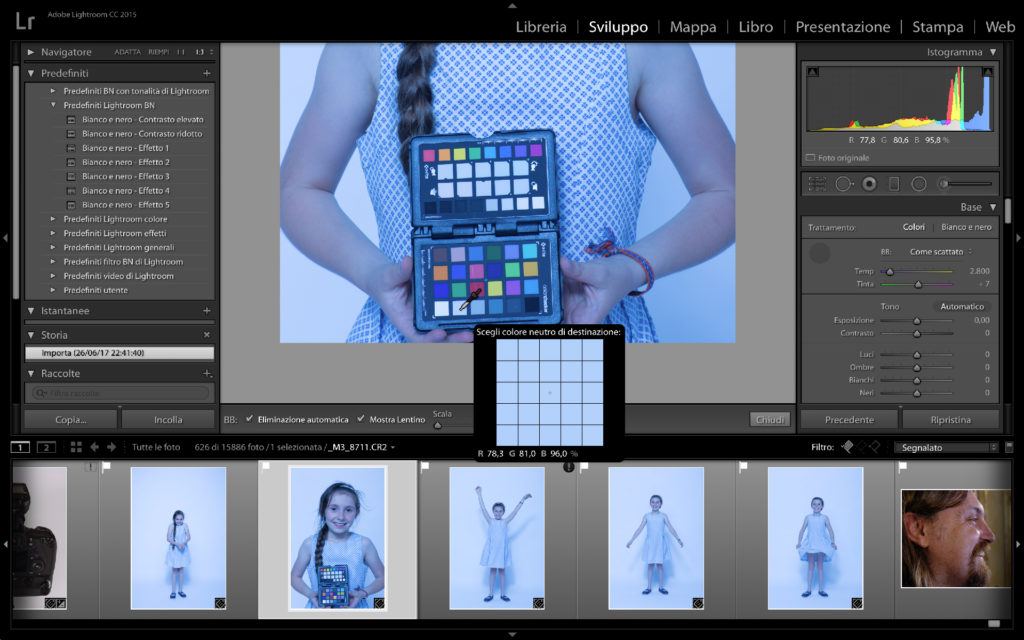
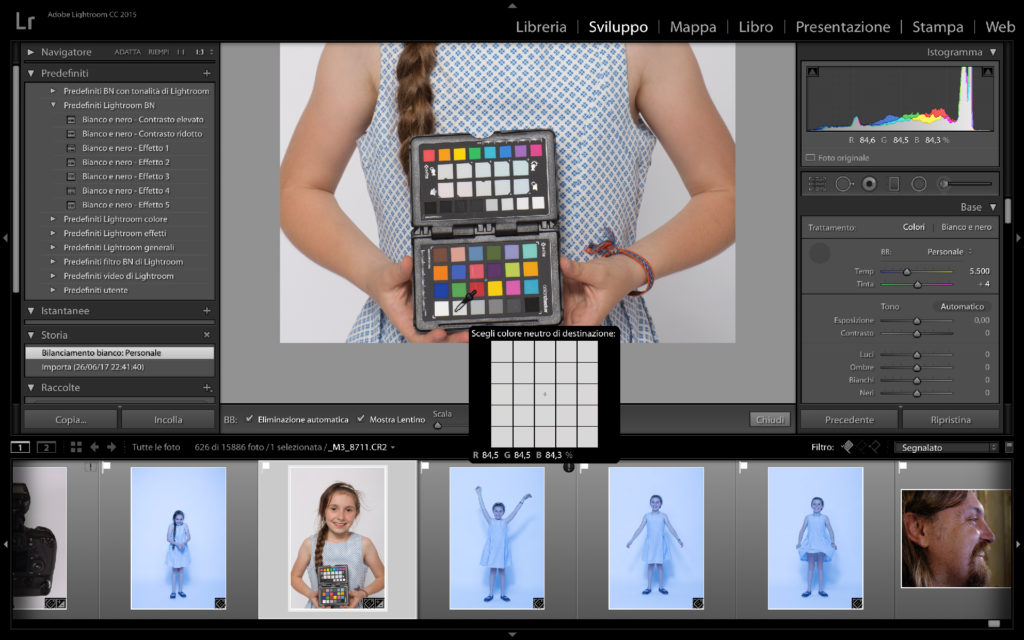
Immagino sorga spontanea la domanda: ma perché se si tratta di bilanciamento del bianco non clicco sulla casella bianca? Semplice la risposta: affinché il bilanciamento sia efficace, il punto preso come riferimento non deve avere nessuno dei tre canali RGB “a fondo scala”. Va da se che, in uno scatto sovraesposto, uno o più canali RGB della casella bianca potrebbe raggiungere il valore 255, mentre difficilmente ciò accadrà sulla seconda o terza casella, costituite da riferimenti grigi.
Cliccata la casella, i colori dell’immagine di riferimento diventeranno come per magia corretti: si noti il cambiamento dei valori nel pannello del bilanciamento.
Da 2800K/Tinta 7 a 5500K/Tinta 4.
Come fare per applicare la stessa regolazione agli altri scatti che non includono il Passport ma che sono stati scattati nelle medesime condizioni di luce? E’ sufficiente selezionare tutte le anteprime visualizzate e premere il pulsante sincronizza (oppure: menù impostazioni > sincronizza impostazioni).
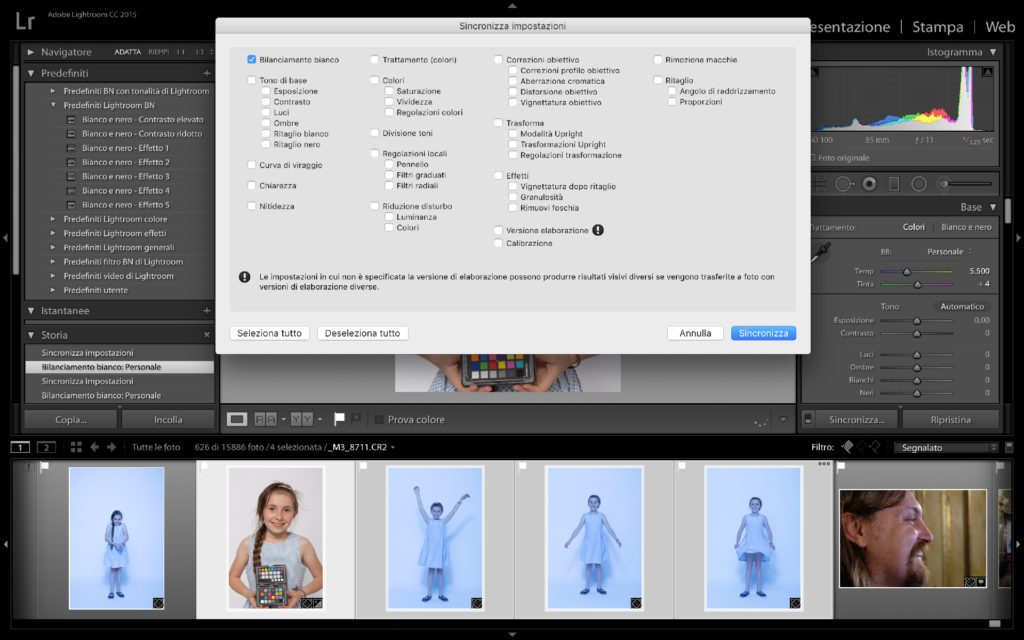
Si aprirà una finestra con l’elenco di tutte le impostazioni sincronizzabili: nel nostro caso “spuntiamo” solo la prima, ovvero il bilanciamento del bianco, e confermiamo con il pulsante “sincronizza”.
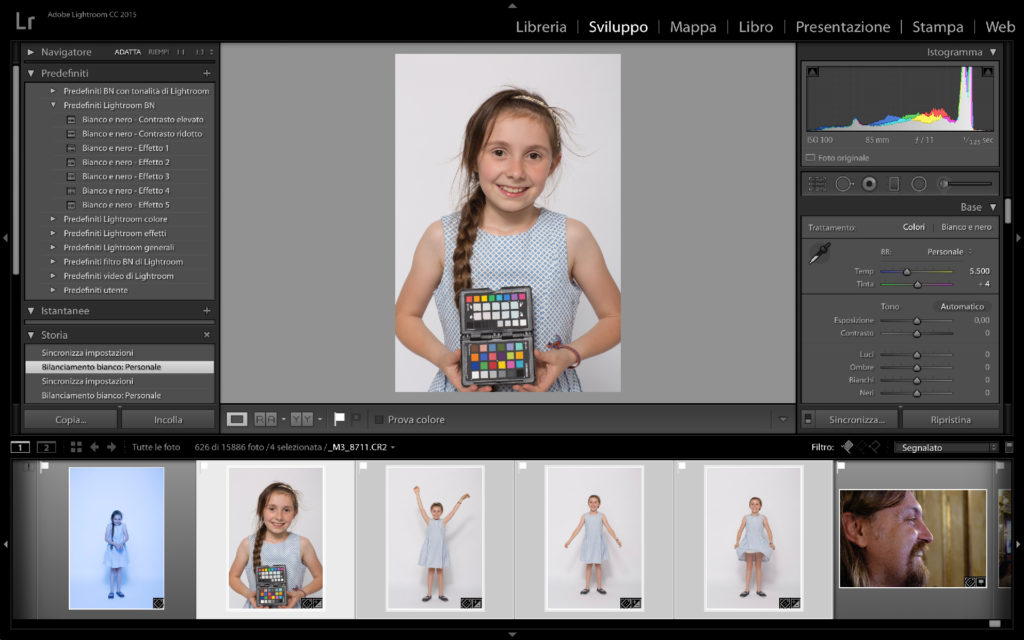
Si compirà ancora la magia, e nel giro di qualche istante tutte le miniature selezionate assumeranno una tinta corretta.
Il bilanciamento del bianco con Camera Raw di Photoshop
Non molto diversa l’operatività con Camera Raw di Photoshop.
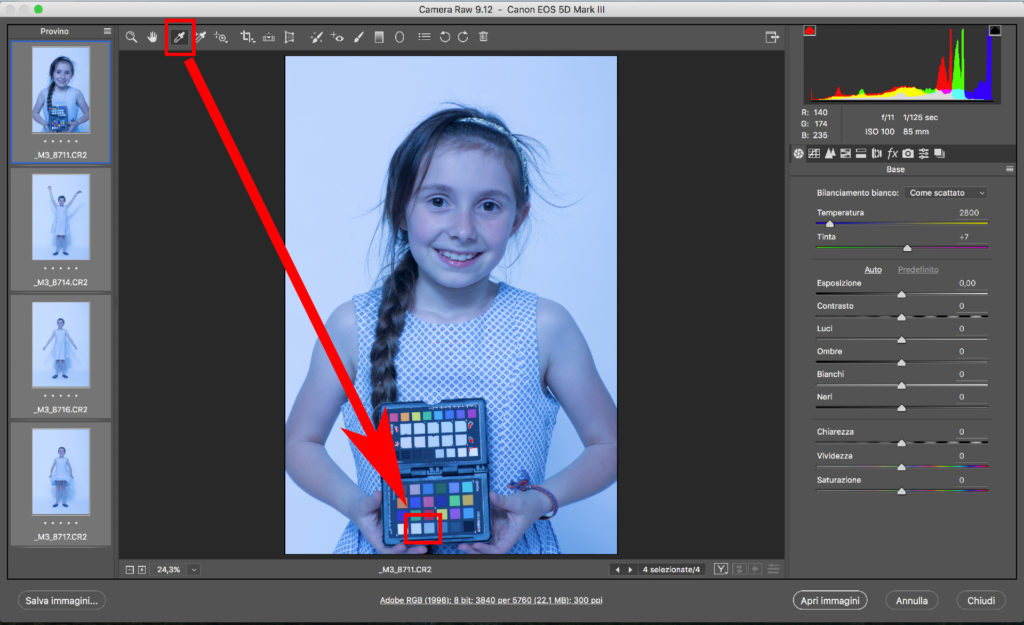
Anche in questo caso apriamo la sequenza degli scatti, lavoriamo su quello che include il target di riferimento, clicchiamo sullo strumento contagocce presente nella barra in alto e, con il puntatore, andiamo a campionare una delle due caselline grigie usate nell’esempio precedente.
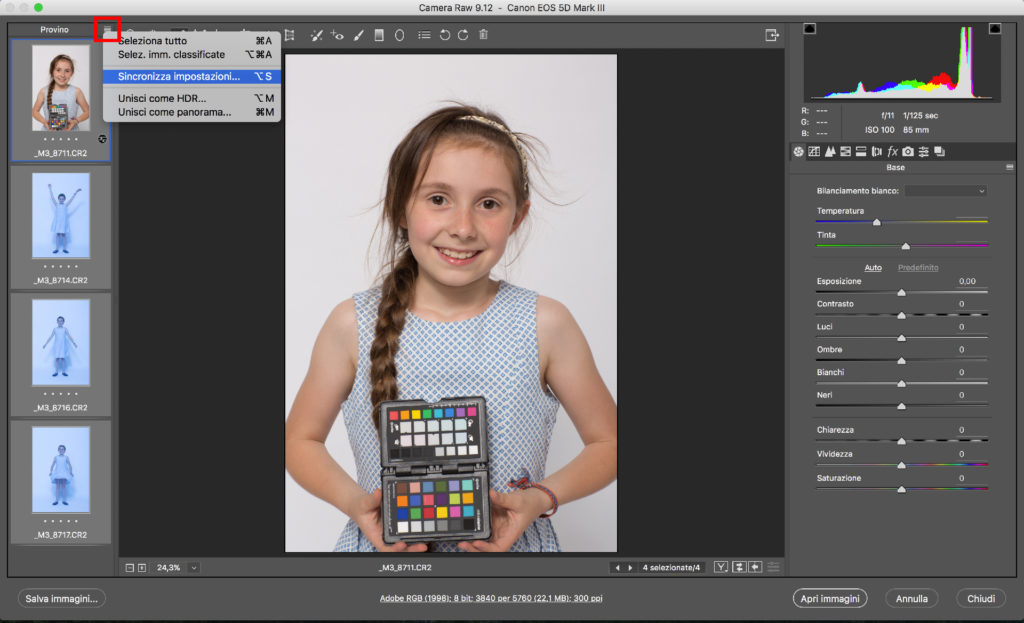
Dopo aver bilanciato la prima immagine, selezioniamo tutte quelle da modificare e clicchiamo sul menù delle funzioni del pannello “provino”, scegliendo “sincronizza impostazioni”.
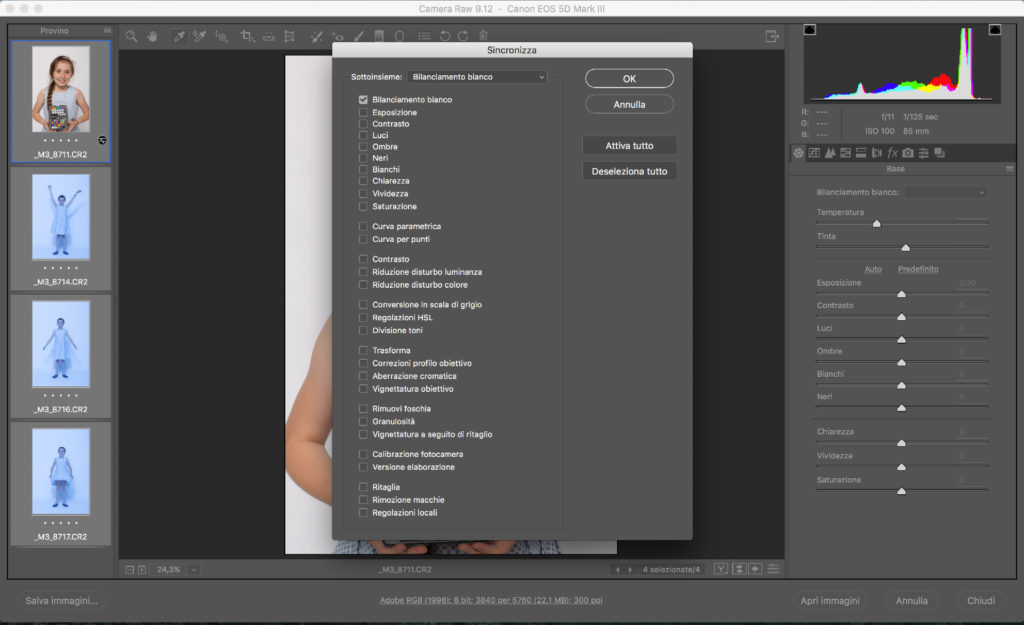
Similmente a quanto accaduto in Lightroom, anche Camera Raw consente di sincronizzare numerose impostazioni. Per il nostro “esercizio” selezioniamo solo la prima, il bilanciamento, e confermiamo con il pulsante OK per applicare la correzione a tutte le immagini selezionate.
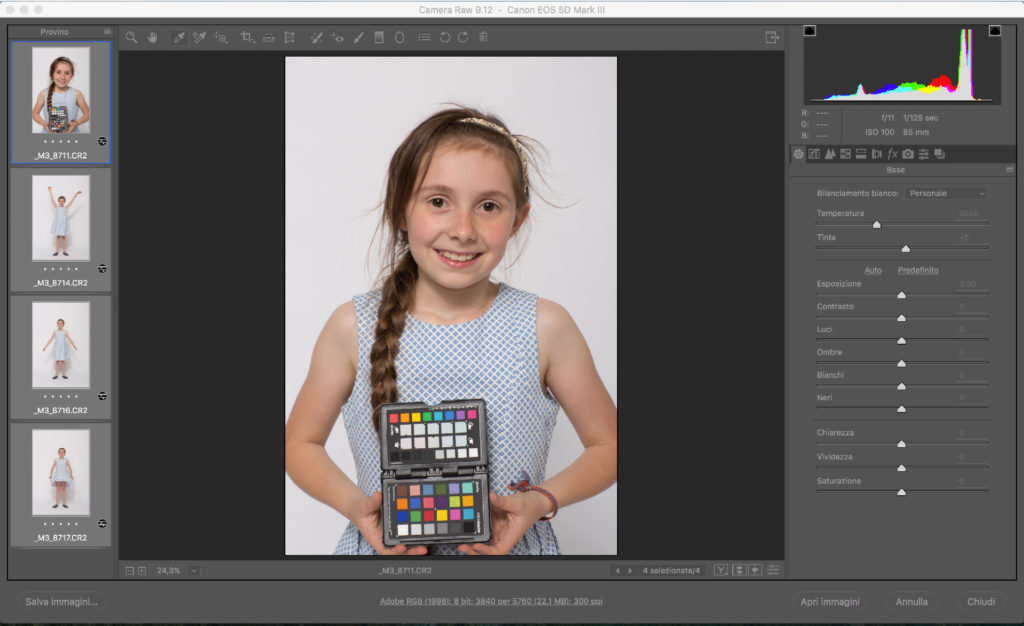
Et voilà, senza bisogno di formule magiche anche le immagini senza il ColorChecker sono ora cromaticamente corrette e pronte per i successivi interventi!
Senza dubbio il bilanciamento del bianco rappresenta la più comune applicazione del ColorChecker Passport Photo, ma le sue numerose caselline colorate ci consentono di fare ben altro… cosa e come lo vedremo in un prossimo articolo!